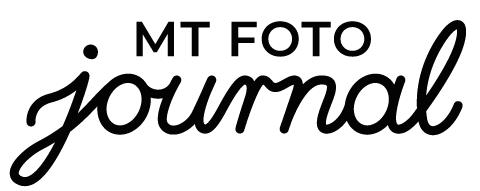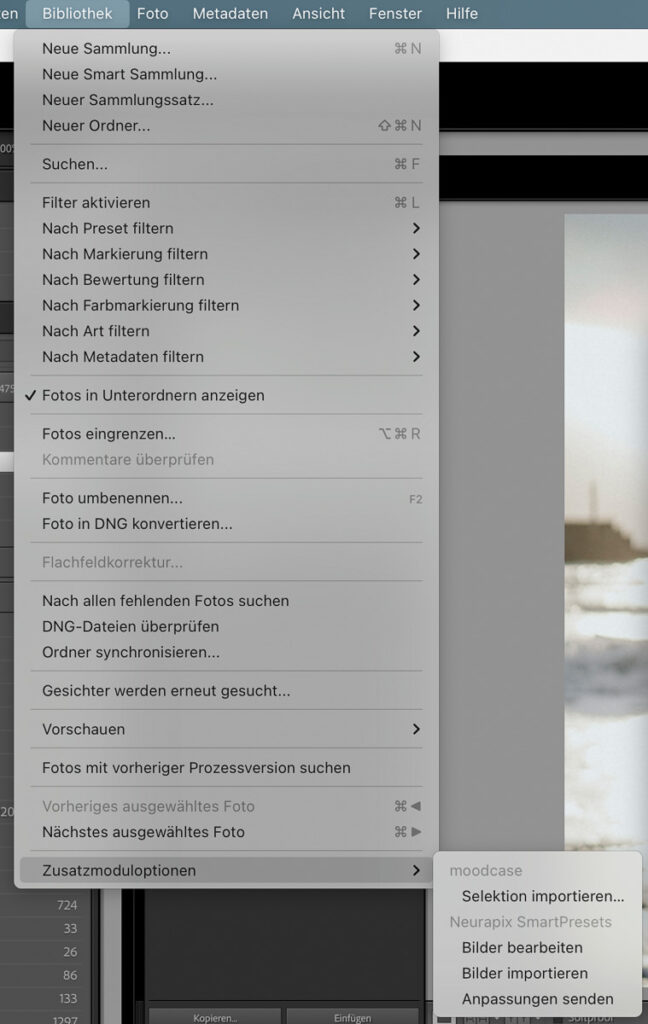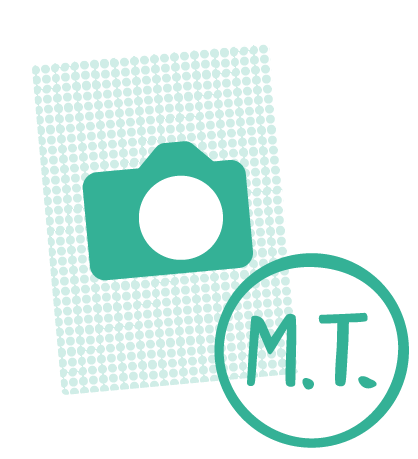Wenn du beruflich oder generell häufig Fotos in Lightroom bearbeitest, kann sich das ganz schön ziehen. Ja, zu Beginn macht es viel Spaß, einen passenden Farblook zu finden. Und dabei zuzusehen, wie die ersten flauen RAW-Fotos zum Leben erwachen.
Doch nach diesem kreativen Prozess wird es schnell monoton – denn im Grunde musst du nun ständig nur noch dasselbe machen: Den gewählten Farblook in Belichtung und Weißabgleich auf das Foto anpassen. Den Horizont ausrichten. Bei 10 Porträtfotos ist das noch cool, bei 947 Hochzeitsfotos dann eher nervig.
Hier gibt es von Haus aus keine Automatik. Sofern du keinen unterbezahlten Praktikanten hast, musst du das händisch für jedes Bild selbst einstellen. Doch es gibt Hoffnung:
Die neusten KI-Lösungen können bei der RAW-Konvertierung in Lightroom mittlerweile unter die Arme greifen.
Sobald du Lightroom mit einem Plugin erweiterst, kannst du der künstlichen Intelligenz anhand von deinen bisherigen Fotos zeigen, wie dein Stil aussieht und du typischerweise arbeitest. Nach etwas Training ist die Software in der Lage, dir die RAW-Konvertierung abzunehmen.
Um herauszufinden, wie gut das schon funktioniert, konnte ich die KI Software Neurapix Instant testen. Diese wurde mir von Neurapix kostenlos zur Verfügung gestellt, um diesen Review Beitrag für dich zu verfassen.
Wenn du dich über diesen Anmeldelink bei Neurapix registrierst*, erhältst du 1500 (!) gratis KI-Bearbeitungen.
So viel vorne weg: Die KI ist bereits fest in meinen Hochzeitsfotografie-Workflow integriert und macht vieles einfacher.
Doch nun von Anfang an.
Inhaltsverzeichnis
Überblick: So funktioniert Neurapix
Lightroom an sich hat keine KI-Funktionen für die grundlegende RAW-Konvertierung (die KI-Masken zähle ich nun nicht mit). Um Fotos automatisch in Belichtung, Weißabgleich und Ausrichtung zu bearbeiten besitzt Lightroom keine Funktion. Gut – es gibt natürlich den Auto-Weißabgleich und Auto-Tonwerte (worunter auch die Belichtung fällt). Diese sind aber nur selten zu gebrauchen.
Diese KI-Funktion lässt sich mit einem externen KI-Plugin nachrüsten – Neurapix*. Dieses installierst du wie alle anderen Plugins auch und loggst dich mit deinem Online Account ein.
Lange Zeit gab es nur das grundlegende Cloud-Angebot »Neurapix«. Mit diesem Dienst wählst du in Lightroom nur aus, welche Bilder du mit welchem Preset bearbeitet haben möchtest. Anschließend werden die entsprechenden Fotos zu Neurapix zur Bearbeitung hochgeladen. Dann dauert es etwas und die fertigen Bearbeitungen sind auf dem Rechner verfügbar. Abgerechnet wird dann mit einem Preis pro Bild.
Mit dem neuen Angebot »Neurapix Instant« ändert sich diese Vorgehensweise. Nicht nur, dass es sich dabei um eine Flatrate ohne Preis pro Bild handelt. Für einen monatlichen Fixbetrag findet die Bearbeitung nun direkt auf dem Rechner statt. Kein Hochladen mehr in die Cloud. Direkte Ergebnisse.
Die Lightroom KI anlernen: Smart-Preset erstellen (oder zulegen)
Wie kann diese Software nun die Fotos so bearbeiten, wie du es sonst auch immer machst? Die Antwort klingt simpel: Du zeigst der KI deinen Bildstil und lernst sie an. Daraus erstellt Neurapix dann ein »SmartPreset«, welches in Zukunft alles von selbst macht. Smart eben.
So erstellst du ein Neurapix SmartPreset:
- Wähle 500 Fotos aus, die du mit exakt mit deinem gängigen Lightroom Preset bearbeitest hast (die 500 Fotos können auch nacheinander gewählt werden)
- Im Lightroom-Export Dialog wählst du oben bei »Exportieren auf:« die Option »Neurapix: SmartPreset trainineren«. So werden die ausgewählten Bilder dem neuen SmartPreset zugeordnet. Nun lädst du deine Fotos hoch – je mehr, desto besser (können auch mehr als 500 sein)
- Wenn du mindestens 500 Fotos hochgeladen hast, kannst du das »Training starten«. Diese Verarbeitung bzw. Erstellung des SmartPresets findet auf dem Neurapix-Server statt
- Nach Fertigstellung erhältst du dein eigenes SmartPreset im Neurapix-Account. Zuerst für Neurapix-Cloud, kurze Zeit später dann auch für Neurapix Instant
Ja, du benötigst zum Anlernen mindestens 500 Fotos – ich selbst habe ein SmartPreset aus 1800 Bildern auf Basis meines THO ONE 01 Presets generieren lassen. Und dann nochmals mit ca. 700 Feedbacks korrigiert.
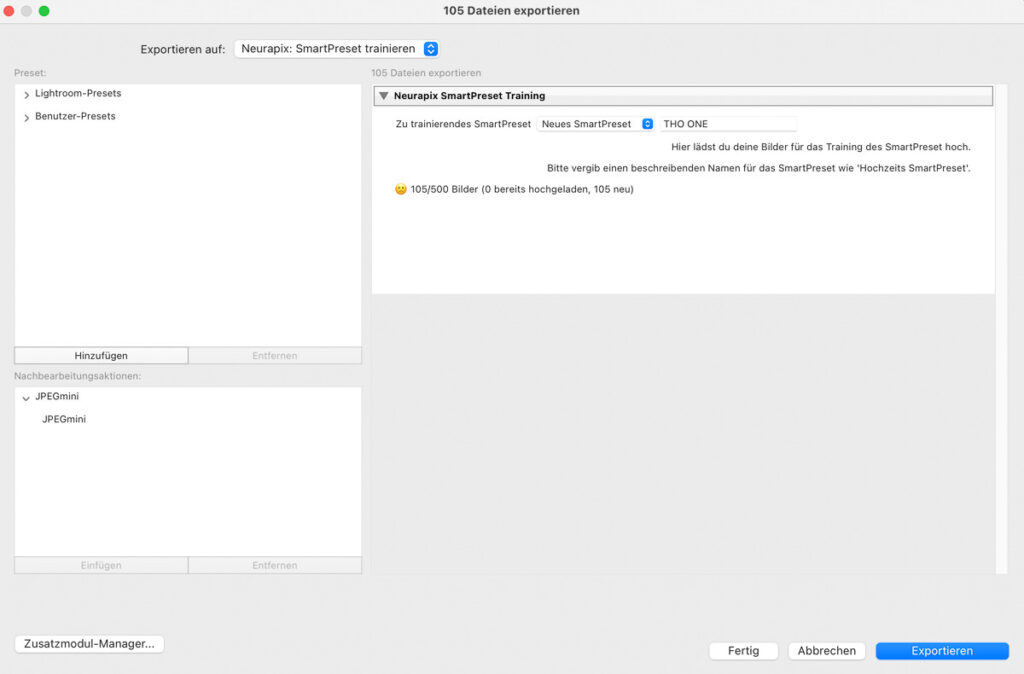
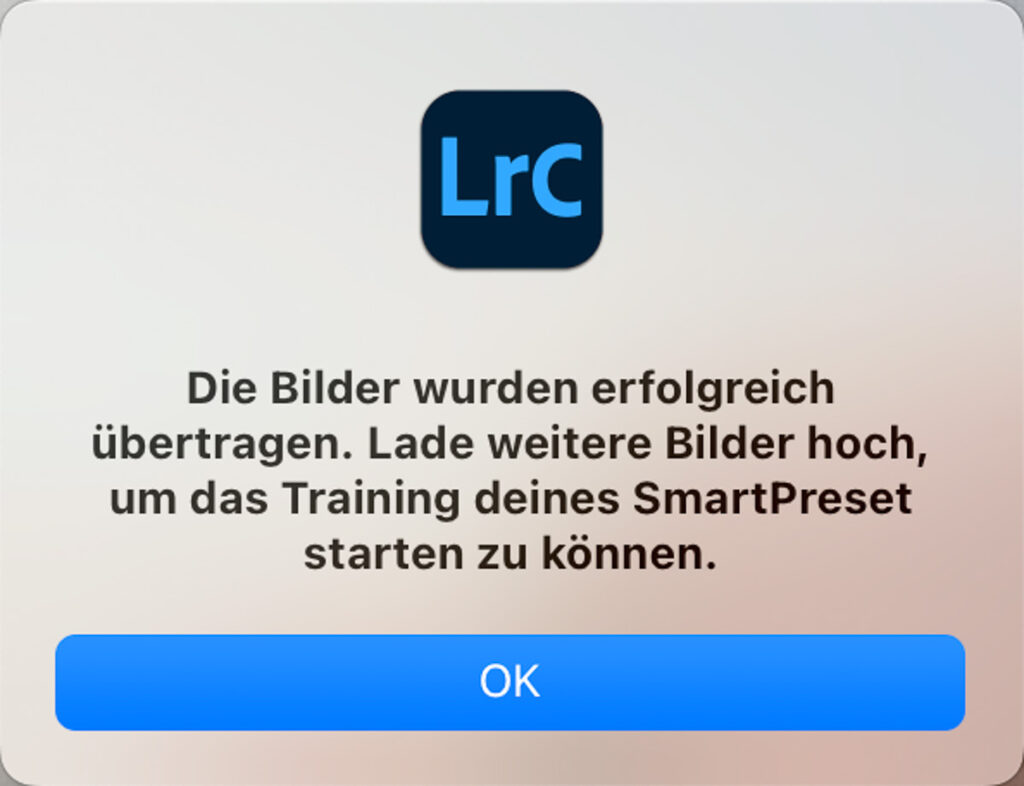


Falls du kein eigenes Go-To-Preset, nicht genug Bilder oder Zeit zur SmartPreset erstellung hast: Ab jetzt findest du mein »THO Smart« Smartpreset im Neurapix Shop. Du kannst es in Verbindung mit Neurapix nutzen:
Achja – es gibt aktuell auch die Möglichkeit, dass du alle Presets im Shop kostenlos testen kannst. Über diesen Link gelangst du zum Smart Preset Testbereich.
KI-Bearbeitung in Lightroom
Damals als ich in meiner Schulzeit mit dem Fotografieren und Bearbeiten angefangen habe, haben meine Freunde aus Spaß oftmals gesagt ich »Drücke doch in Photoshop eh nur schnell den „Mehr Effekte“-Knopf«. Oft musste ich lachend erklären, dass es leider nicht ganz so einfach ist.
Doch die Zeiten ändern sich – hier ist der »Bearbeitungs-Knopf«. Es kommt mir also immer ein wenig vor wie damals. Denn im Endeffekt wählst du mit Neurapix nun tatsächlich einfach nur noch die gewünchten Fotos aus und drückst auf »Bilder bearbeiten« – fertig. Die Bearbeitung startet.
Diesen Menüpunkt findest du in der Bibliotheks-Ansicht unter Bibliothek → Zusatzmoduloptionen → Bilder bearbeiten.
Im darauf folgenden Menüfenster wähle ich das gewünschte SmartPreset (in diesem Fall »THO Smart«), wähle die Bearbeitung mit Neurapix Instant (alternativ kannst du hier auch die Cloud Version wählen) und dass Neurapix die Bilder auch gerade ausrichten soll. Dann klicke ich auf »Bilder bearbeiten«. Dann lädt es kurz (bei mir im Schnitt 1-2 Minuten – je nach Bildanzahl).
Master-Trick: Im nächsten Schritt wähle ich alle Porträts aus, aktiviere die Synchronisierung im Entwicklungsmodul und starte das reguläre KI-Retusche Preset (erhältlich zusammen mit meinem THO ONE Preset Paket). Dadurch glättet Lightroom nun noch etwas die Haut, betont die Augen, gibt den Haaren Struktur und vieles mehr.
Ergebnisse der KI-Lightroom Bildbearbeitung
Nun will ich dir das Ergebnis von meinem Hochgeschwindigkeits-RAW-Workflow zeigen. Hier siehst du jeweils zuerst das unbearbeitete RAW – anschließend die Bearbeitung mit Neurapix SmartPreset (THO Smart) und noch meinem nativen Lightroom Preset »Retouch« (dieses aktiviert die Lightroom eigenen KI-Masken). Dabei bearbeiten die zwei KIs eigentlich folgendes:
- Anwendung von Farblook (Neurapix)
- Anpassung von Belichtung (Neurapix)
- Anpassung von Weißabgleich (Neurapix)
- Horizont ausrichten (Neurapix)
- Haut glätten (THO Retouch)
- Augen optimieren und aufhellen (THO Retouch)
- Struktur in Haaren optimieren (THO Retouch)
Die Bearbeitung wie die Fotos jetzt sind hat also nur 3 Minuten gedauert und hat bisher kein Können erfordert:




























































































































Nicht schlecht was mit den Fotos passiert ist, während ich mir kurz einen Kaffee geholt habe, oder?
Interessant ist nun immer das Ergebnis. Je nach Licht- und Aufnahmesituation ist dieses schon ziemlich passend. Insgesamt stimmt der Weißabgleich schon sehr oft. Bei einigen Bildern würde ich nun noch die Belichtung und Ausrichtung nachjustieren – aber immer nur einen kleinen Tick.
Die Fotos sind nach 2 Klicks und etwas KI-Magie zu 85% fertiggestellt. Jetzt fehlen nur noch leichte Korrekturen.
Master-Trick 2: Falls dir also auffällt, dass nun die ganze Serie immer eine Drittel-Blende zu hell oder zu dunkel ist – oder der Weißabgleich generell ein paar Grad wärmer sein könnte: Die Ad-Hoc Entwicklung (im Bibliotheksmodul) macht es möglich. Hier kannst du alle Bilder auf einmal auswählen und relativ zum bereits eingestellten Wert eine Veränderung vornehmen.
Neurapix: Chancen und Risiken
Seitdem ich mit den SmartPresets von Neurapix arbeite und diese mit meinem eigenen KI-Retusche Preset kombiniere, läuft die Lightroom Bearbeitung wie von selbst. Oder zumindest fast.
Zugegeben muss man hier und da schon noch nachkorrigieren. Doch ich starte mit diesen Hilfsmitteln immer schon bei 85% in meine Hochzeitsbearbeitung. Gut, mit meinem normalen Lightroom Preset bin ich wohl auch schon immer bei 35% gestartet. Aber Neurapix toppt das noch einmal.
Dabei kommt es auch immer auf die Aufnahme-Stiuation an, wie gut die KI zurecht kommt. Bei gut ausgeleuchteten und kontrollierten Porträt-Aufnahmen passen die Ergebnisse meistens auf Anhieb. Bei unkontrollierten Situationen (wie sie vor allem bei Reportagen auftreten) geht es meist in eine sehr gute Richtung, benötigt jedoch noch etwas Feintuning.
Du musst verstehen, wie die Software arbeitet und kannst dann bei Bedarf per Ad-Hoc mit wenigen Klicks finalisieren – auch wenn es direkt nach Neurapix noch nicht passen sollte. Das wichtige ist, dass die Regler für jedes Bild bereits eingestellt sind. Von hier aus ist es ein leichtes, die Regler noch um einen relativen Wert anzupassen.
In kniffligen Mischlicht-Situationen habe ich vor Neurapix immer deutlich länger mit dem Weißabgleich experimentiert. In dieser Hinsicht ist es also trotzdem wieder eine große Hilfe, den Weißabgleich direkt in die richtige Richtung zu leiten.
Und: Um meinen Hochzeitskunden so schnell wie möglich eine unverbindliche Vorschau zeigen zu können, habe ich sogar schon rein mit KI bearbeitete Fotos rausgeschickt. Und die Kunden waren immer schon begeistert. Beschwerden gab’s keine.
Vorteile von Neurapix:
- Farblook meist auf Anhieb nahezu perfekt umgesetzt
- Nach jeder Anwendung und Ausarbeitung können die Änderungen erneut an Neurapix gesendet werden, um das SmartPreset weiter zu trainieren
- Durch SmartPresets lässt sich der Bildlook bekannter Fotografen aus dem Shop ziemlich genau übernehmen (man kann bei Anwendung nichts mehr falsch machen)
- Dank KI-Vorarbeit startet meine Bearbeitung bei gefühlt 85% statt bei 35%
- In Verbindung mit KI-Retouch Preset bzw. Lightroom KI-Masken super effezienter KI-Workflow
- Neurapix Cloud wird nur nach tatsächlicher Nutzung berechnet
Nachteile von Neurapix:
- Ganz ohne abschließendes Feintuning in Weißabgleich, Belichtung und Ausrichtung funktioniert es noch nicht
- Neurapix Instant preislich durch Abo-Modell eher für Berufsfotografie attraktiv (z.B. Hochzeitsfotografie)
- Für eigenes Smart Preset werden mindestens 500 Bilder und ein konsistenter Bildstil benötigt
Wie und ob die Software sich in deinem individuellen Fall bezahlt macht, musst du wohl selbst herausfinden. Und das ist ziemlich einfach möglich. Denn wenn du dich jetzt über diesen Link zu Neurapix* anmeldest, erhältst du 2000 gratis Bearbeitungen über die Cloud Version.
Falls du meinen Bildlook wie du ihn auf den Fotos in diesem Beitrag siehst nutzen möchtest, findest du mein »THO Smart« SmartPreset hier im Neurapix Shop*.
🚀 Klau dir meine besten Lightroom Techniken und beschleunige deinen Workflow extrem.
Im kostenlosen Lightroom Crashkurs übernimmst du meinen stabilen Lightroom Workflow, mit dem sich deine Fotos beinahe von selbst bearbeiten. Und mit wenigen Klicks genau das heraus kommt, was du möchtest.
Trage dich jetzt ein und du erhältst in den nächsten 5 Tagen je eine Lektion. Mit Themen von systematischer Bildauswahl über automatische KI-Retusche bis hin zur kompletten Erstellung von Farblooks wird Bildbearbeitung kindereinfach.